Kako isključiti obavijesti o sigurnosti i održavanju u sustavu Windows 11/10
Prema zadanim postavkama, Windows će automatski provjeriti ima li problema u vezi s Windows Update , mrežnim(Network) vatrozidom, Windows Troubleshooting i drugim stavkama, a zatim će vam poslati poruku ako se pronađu problemi. U ovom postu ćemo vam pokazati kako uključiti ili isključiti određene poruke o sigurnosti(Security) i održavanju(Maintenance) za svoj račun u Windows 11/10 .
Što su poruke o sigurnosti(Security) i održavanju(Maintenance) sustava Windows 10
Windows 10 koristi applet Sigurnost i održavanje(Security and Maintenance) kako bi vas informirao o problemima koji se odnose na zdravlje vašeg računala. Zaslon dijeli probleme u odjeljke Sigurnost(Security) i Održavanje .(Maintenance)
Da biste otvorili applet Sigurnost(Security) i održavanje , upišite (Maintenance)Sigurnost i održavanje(Security and Maintenance) u okvir za pretraživanje(Search) na programskoj traci sustava Windows(Windows) i odaberite ga iz rezultata.
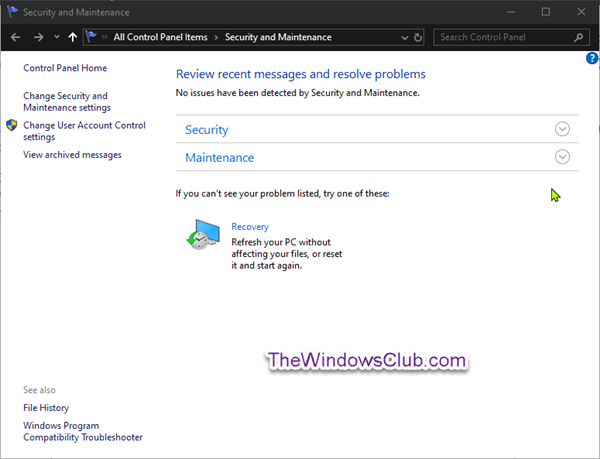
Zabilježite sve poruke prikazane pod Pregledajte nedavne poruke i riješite probleme(Review Recent Messages and Resolve Problems) .

Sigurnost i održavanje obično prikazuje Nema problema otkrivenih(No issues have been detected by Security and Maintenance) . Dakle, ako vidite poruku koja se odnosi na određeni problem, odaberite tu poruku za više informacija.
Monitor pouzdanosti(Reliability Monitor) može vam pomoći da točno odredite probleme s hardverom i softverom.(The Reliability Monitor can help you pinpoint problems with hardware and software.)
Zatim odaberite naslov Sigurnost u prozoru (Security)Sigurnost(Security) i održavanje(Maintenance) .
Taj se odjeljak proširuje na detalje sigurnosnih funkcija. Svaka opcija bi trebala prikazati Uključeno ili U redu.

Kratak opis svake stavke pod Sigurnost(Brief description of each item under Security)
- Mrežni vatrozid(Network Firewall) : Vatrozid skenira internetski(Internet) promet i blokira aktivnost programa koji nemaju izričito dopuštenje za korištenje pristupa internetu(Internet) . Kada instalirate program koji koristi internet , možda će se od vas tražiti da odobrite vezu prvi put. Najsigurnija praksa je odbiti internetske veze koje ne pokrećete ili ne prepoznajete.
- Zaštita od virusa(Virus Protection) : Bitna je zaštita vašeg računala od virusa. Windows Defender pruža antivirusnu zaštitu, iako možete instalirati neki drugi antivirusni program.
- Postavke internetske sigurnosti(Internet Security Settings) : Ove postavke se odnose na vaš preglednik. Zadane postavke mogu biti prikladne.
- Kontrola korisničkog računa (UAC)(User Account Control (UAC)) : Ova funkcija vas obavještava o programima koji pokušavaju izvršiti promjene na vašem sustavu i zahtijeva da potvrdite sve takve promjene. Konkretno, UAC vam daje do znanja kada program pokuša pokrenuti ili instalirati softver koji bi mogao biti zlonamjeran. Kad ste u nedoumici, recite Ne ili Odustani UAC porukama.
Zatim odaberite naslov Održavanje(Maintenance) da biste vidjeli što taj odjeljak uključuje (pogledajte snimku zaslona u nastavku)((see screenshot below)) .

Kratak opis svake stavke pod Održavanje(Brief description of each item under Maintenance)
- Prijava problema(Report problems) : Ova je postavka uključena, što omogućuje sustavu Windows 10 da redovito provjerava rješenja za probleme koje otkriva.
- Automatsko održavanje(Automatic Maintenance) : Vaše računalo svaki dan automatski izvršava kritična ažuriranja, sigurnosna skeniranja i dijagnostiku.
- Povijest datoteka(File History) : Povijest datoteka isključena je prema zadanim postavkama.
- Status pogona(Drive status) : Pogoni su tvrdi diskovi koji se nalaze unutar vašeg računala ili su spojeni na njega. Vaši dokumenti, fotografije i sam Windows 10 pohranjeni su na jednom ili više diskova. U idealnom slučaju, status pogona je Svi pogoni rade ispravno.
- Softver uređaja(Device software) : Ako uređaj na vašem računalu treba upravljački program ili drugu vrstu softvera da bi ispravno radio, ovdje ćete biti upozoreni. Odaberite Instaliraj softver uređaja(Select Install Device Software) za instaliranje softvera.
Isključite obavijesti o sigurnosti(Off Security) i održavanju(Maintenance)
Možete omogućiti ili onemogućiti obavijesti o sigurnosti(Security) i održavanju(Maintenance) u sustavu Windows 10(Windows 10) pomoću:
- Aplet upravljačke ploče(Maintenance Control Panel) sigurnosti i održavanja
- Urednik grupnih pravila
- Urednik registra.
Hajde da vidimo kako to učiniti.
1] Korištenje(Using Security) apleta upravljačke ploče(Maintenance Control Panel) sigurnosti i održavanja
Da biste otvorili prozor Sigurnost(Security) i održavanje(Maintenance) , upišite Sigurnost i održavanje(Security and Maintenance) u okvir za pretraživanje(Search) na programskoj traci sustava Windows(Windows) i odaberite ga iz rezultata.
Kliknite vezu Promjena postavki sigurnosti i održavanja(Change Security and Maintenance settings) na lijevoj strani.

Označite(Check) (uključite) ili poništite (isključite) željene poruke o sigurnosti i održavanju i kliknite U redu.

Sada možete izaći iz prozora Sigurnost(Security) i održavanje .(Maintenance)
2] Isključite obavijesti o (Turn)sigurnosti(Security) i održavanju(Maintenance) pomoću GPO - a
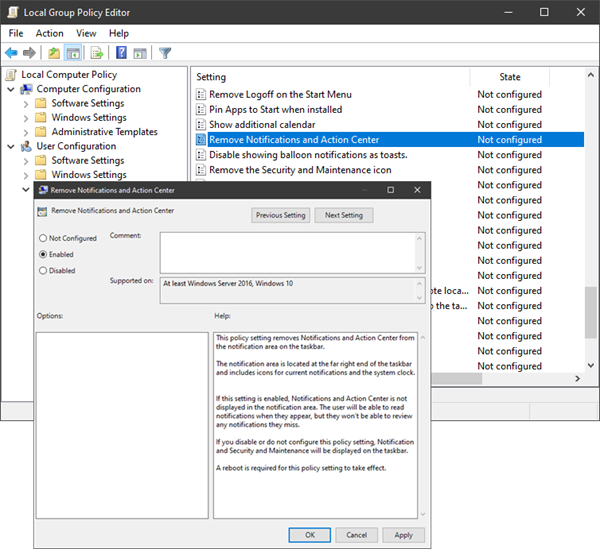
Pokrenite gpedit.msc da otvorite uređivač grupnih pravila i idite na sljedeće postavke:
User Configuration > Administrative Templates > Start Menu and Taskbar
Dvaput kliknite na Ukloni obavijesti i centar za akciju(Remove Notifications and Action Center) i postavite ga na Omogućeno(Enabled) .
This policy setting removes Notifications and Action Center from the notification area on the taskbar. The notification area is located at the far right end of the taskbar and includes icons for current notifications and the system clock. If this setting is enabled, Notifications and Action Center is not displayed in the notification area. The user will be able to read notifications when they appear, but they won’t be able to review any notifications they miss. If you disable or do not configure this policy setting, Notification and Security and Maintenance will be displayed on the taskbar. A reboot is required for this policy setting to take effect.
3] Onemogućite obavijesti o sigurnosti(Disable Security) i održavanju(Maintenance) pomoću uređivača registra(Registry Editor)
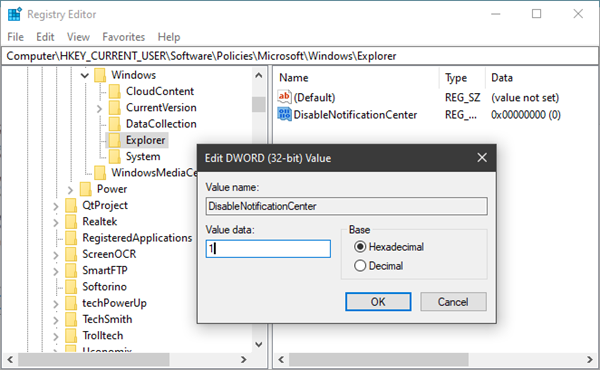
Pokrenite regedit da otvorite uređivač registra i idite na sljedeći ključ:
HKEY_CURRENT_USER\SOFTWARE\Policies\Microsoft\Windows\Explorer
Desnom tipkom miša kliknite(Right-click) Windows Windows > odaberite New > Key . Imenujte ga kao Explorer .
Sada desnom tipkom miša kliknite Explorer > odaberite New > DWORD (32-bitna) vrijednost(Value) .
Imenujte ga DisableNotificationCenter . Zatim dvaput kliknite na njega i postavite njegovu vrijednost na 1 .
Ako Explorer ne postoji, morate ga stvoriti .
Hope this helps!
Related posts
Poruka o održavanju u tijeku u Akcijskom centru u sustavu Windows 11/10
Kako smanjiti ili povećati vrijeme prikaza obavijesti u sustavu Windows 11/10
Kako sakriti obavijesti sustava Windows Spotlight u Akcijskom centru
Kako koristiti akcijski centar u sustavima Windows 8 i 8.1 kako biste zaštitili svoje računalo
Kako raditi s akcijskim centrom u sustavu Windows 7
Stranica Sigurnost na prvi pogled u sustavu Windows Sigurnost je prazna u sustavu Windows 11/10
Kako omogućiti ili onemogućiti Windows sigurnosni centar u sustavu Windows 11/10
Kako resetirati aplikaciju Windows Security u sustavu Windows 11/10
Odmah odbacite obavijesti pomoću tipkovničkog prečaca u sustavu Windows 11/10
Kako onemogućiti obavijesti iz aplikacija i drugih u sustavu Windows 11/10
Kako pogledati staru povijest obavijesti u sustavu Windows 11/10
Onemogućite sigurnosna pitanja u sustavu Windows 11/10 pomoću PowerShell skripte
Kako isključiti obavijesti aplikacija pomoću uređivača registra u sustavu Windows 11/10
Uključite ili isključite obavijesti o problemu s dinamičkim zaključavanjem u sustavu Windows 11/10
Prilagodite traku zadataka, područje obavijesti i akcijski centar u sustavu Windows 10
Kako upravljati pouzdanim korijenskim certifikatima u sustavu Windows 11/10
Datoteka domaćina u sustavu Windows 11/10: lokacija, uređivanje, zaključavanje, upravljanje
Kako omogućiti obavijesti na cijelom zaslonu u sustavu Windows 11/10
Predstavljamo Windows 8.1: Konfigurirajte akcijski centar i njegove poruke
Promijenite boju izbornika Start, trake zadataka, akcijskog centra i naslovne trake u sustavu Windows 10
